티스토리 뷰
최신 파이썬(Python) 다운로드 방법 안내
이번 시간은 개발에 대한 정보입니다. 파이썬 이라는 것은 데이터 과학, 웹 개발, 자동화 스크립트, 인공지능 개발 등 다양한 분야에서 널리 사용되는 프로그래밍 언어입니다. 가장 큰 장점인 강력한 라이브러리와 간결한 문법은 초보자부터 전문 개발자까지 모두에게 매력적입니다. 최신 버전의 파이썬 다운로드 및 컴퓨터에 설치하는 방법을 단계별로 설명하겠습니다.

아시겠지만 파이썬을 사용하시기 위해서는 기본적인 다운로드 후에 설치를 해야 합니다. 당연히 개발을 위해서 사용하는 에디터 툴도 필요하죠. 이부분 잘 기억하시고 진행하시기 바랍니다.
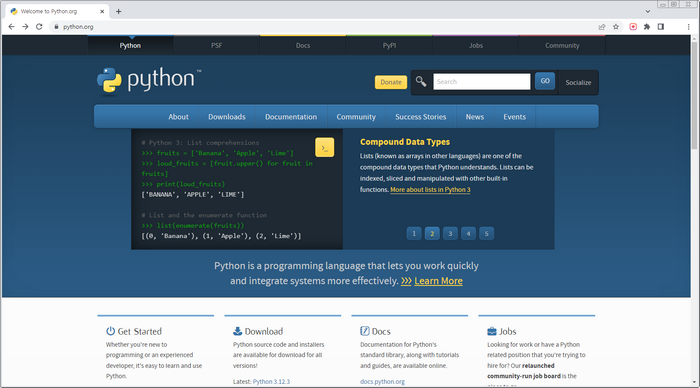
1. 공식 홈페이지 접속
- 최신 버전의 파이썬을 다운로드하려면, 먼저 파이썬의 공식 홈페이지인 Python.org에 접속해야 합니다. 홈페이지에서는 파이썬의 최신 릴리즈 정보, 문서, 뉴스 등을 제공합니다.
2. 다운로드 섹션에서 파일 선택
- 홈페이지 상단의 메뉴에서 Downloads를 클릭합니다. 자동으로 운영체제에 맞는 최신 버전의 파이썬 설치 파일을 추천받을 수 있습니다. 예를 들어, Windows 사용자는 'Download Python 3.x.x' 버튼을 볼 수 있습니다.
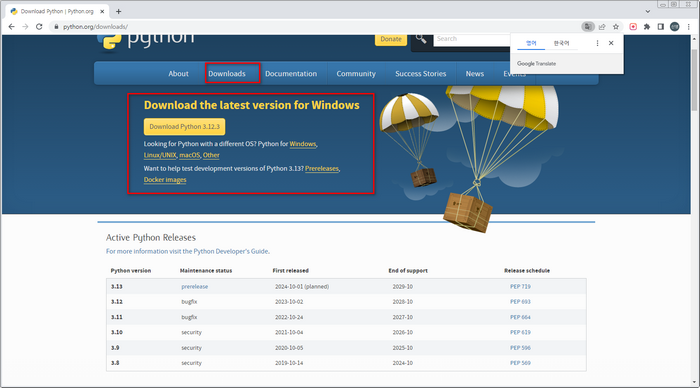
3. 설치 파일 다운로드
- 원하는 버전의 파이썬 설치 파일을 클릭하여 다운로드합니다. 다운로드 페이지에서는 Windows, macOS, Linux/UNIX 용 설치 파일을 선택할 수 있습니다. 각 운영체제에 맞는 설치 방법도 상세히 제공되므로 참고하세요.
4. 설치 과정 수행
- 다운로드한 설치 파일을 실행합니다. 설치 초기 화면에서 'Add Python 3.x to PATH' 체크박스를 선택하는 것을 잊지 마세요. 이 옵션을 선택하면 파이썬이 시스템 경로에 자동으로 추가되어 커맨드 라인에서 바로 파이썬을 실행할 수 있습니다.
- 그 후 설치를 진행하기 위해 'Install Now' 버튼을 클릭하면 됩니다.
5. 설치 확인 및 환경 테스트
- 설치가 완료된 후, 커맨드 라인(Windows의 경우 CMD, macOS 및 Linux의 경우 Terminal)을 열고
python --version또는python3 --version명령어를 입력하여 설치된 파이썬의 버전을 확인할 수 있습니다. - 간단한 출력 테스트를 위해
python을 입력하고,print("Hello, Python!")을 입력해보세요. 성공적으로 'Hello, Python!'이 출력되면 파이썬이 정상적으로 설치된 것입니다.
자바 다운로드
자바 다운로드 일반적으로 IT 전공인 분들이 학교를 다니거나 직장에서 자주 사용하는것이 바로 프로그래밍언어인 JAVA이죠. 예전에는 이것보다는 C, C++과 같은 언어를 더 많이 배웠던것 같지만
xn--2i0bj7ghwb1vexzada718wmmz.kr
결론
이제 여러분의 컴퓨터에 최신 버전의 파이썬이 설치되었습니다. 파이썬은 무료이며 오픈소스이기 때문에 다운로드 및 사용에 아무런 제한이 없습니다. 파이썬을 사용해 프로그래밍 프로젝트를 시작해 보세요.
댓글
